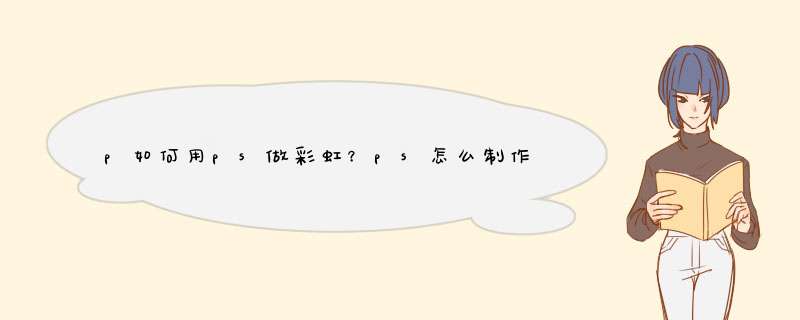
1、首先打开ps,然后打开一张图片作为背景图片,再选择左侧工具栏的渐变工具,然后在渐变工具栏上打开设置面板。
2、再拉动渐变编辑器下排,色块,设置一下颜色。
3、然后设置渐变色块上栏的颜色,上栏的色块是主要调节颜色的不透明度的,注意的是除了中间色块,其他色块的不透明度均为0。
4、然后就可以选择径向渐变,再新建图层,在图层上拖动鼠标,画出渐变效果了。
5、再用选择工具框选自己需要的彩虹部分,将其他删除或者直接用橡皮工具擦去不想要的彩虹。
6、最后再按住Ctrl+T,调节一下彩虹的弧度,将它拖动到合适位置,这样彩虹效果就制作完成了。
打开风景图像,创建一个新图层。选渐变工具,在选择工具栏中选径向渐变工具单击渐变列表,打开渐变编辑器对话框,选“透明彩虹渐变”,并把该颜色作为颜色调整的基础渐变方式。
单击颜色条上方的左滑块,在不透明度框中输入100%,颜色条中间的滑块不透明度为100%,右滑块不透明度为100%。
单击并拖动颜色条下方的渐变色滑块至右侧,将六种颜色滑块的位置分别设置为100%,97%,94%,91%,88%,85%。
将鼠标移动到图像底部的中间,由下向上拖动一条直线,得到一渐变环形。
用“魔棒”选择红色区域,为使彩虹包括红色,“选择→修改→收缩”,收缩4px。
选择→羽化,羽化半径为4按Del键,删除大片红色区域,取消选区。
滤镜→模糊→高斯模糊,半径为3。
选“橡皮擦工具”,设置笔刷为软边笔刷,不透明度为20%,从彩虹的两个底端由下向上进行擦除,使其慢慢消失在地面以上,将彩虹层的不透明度设为40%。
前段时间有小伙伴咨询,想用PS制作雨后彩虹的特效,不知道该怎么做?七种颜色制作起来会不会很复杂?其实制作方法很简单,PS渐变预设里就有彩虹的渐变效果。
下面就来分享一下如何用PS制作雨后彩虹的特效?主要用到渐变工具、图层样式,先看一张效果图:
以下是原图:
1、打开素材,快捷键【Ctrl】+【O】,或【文件】—【打开】,如图:
2、新建一个图层,选择【渐变工具】,点击设置按钮,选择【特殊效果】,点击【追加】,然后在预设里找到最后一个【罗素彩虹】渐变,点击确定,如图:
3、执行【渐变工具】——【径向渐变】,从下往上拖,即可出现一个彩虹的形状,如图:
4、执行【自由变换】,快捷键【Ctrl】+【T】,将彩虹形状缩小并放到合适的位置,再执行【混合选项】——【滤色】,如图:
5、执行【图层蒙版】,选择【画笔工具】,将前景色设置为黑色(黑色代表隐藏,白色代表显示),在彩虹形状两端涂抹,即可将多余彩虹部分隐藏起来,这里要注意一点,画笔的不透明度要调低些,70%左右,根据具体效果来设置,如图:
6、此时为了效果更好,可以加个光效。先盖印一个图层,再执行【滤镜】——【渲染】——【镜头光晕】,将光标放在右上方,即可,如图:
7、最后,执行【文件】——【保存】PSD源文件,取个文件名,方便以后更改,再执行【另存为】,另存一个JPG的图片即可,如图 。
今天的分享就到这里啦,喜欢的小伙伴可以自己尝试, *** 作的时候遇到问题,可以截图咨询我哈。
欢迎分享,转载请注明来源:内存溢出

 微信扫一扫
微信扫一扫
 支付宝扫一扫
支付宝扫一扫
评论列表(0条)